Как пользоваться Телеграмм на компьютере
В прошлой статье мы рассмотрели как установить и русифицировать Телеграм. теперь настало время разобраться, как Telegram пользоваться.
Настройка Телеграм
После запуска программы открывается окно. Слева вверху имеется меню настроек (три палки) -нажимаем на иконку.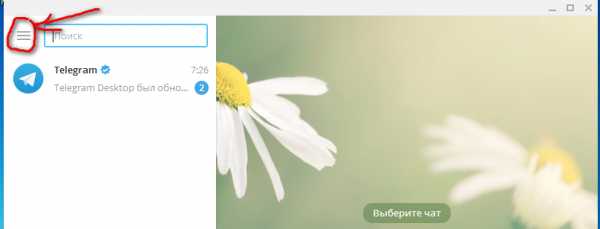
Открывается меню, в котором выбираем «Настройки»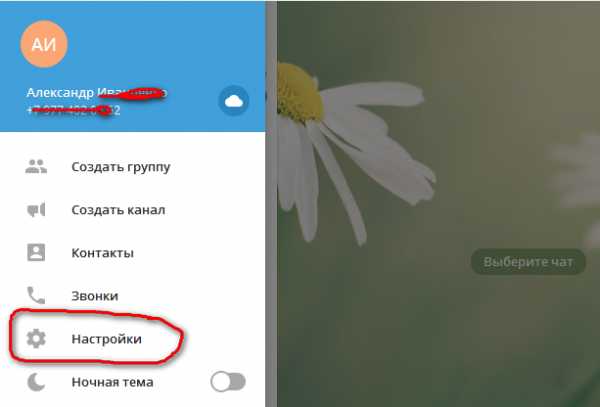
Открывается страница настроек. Идём сверху вниз.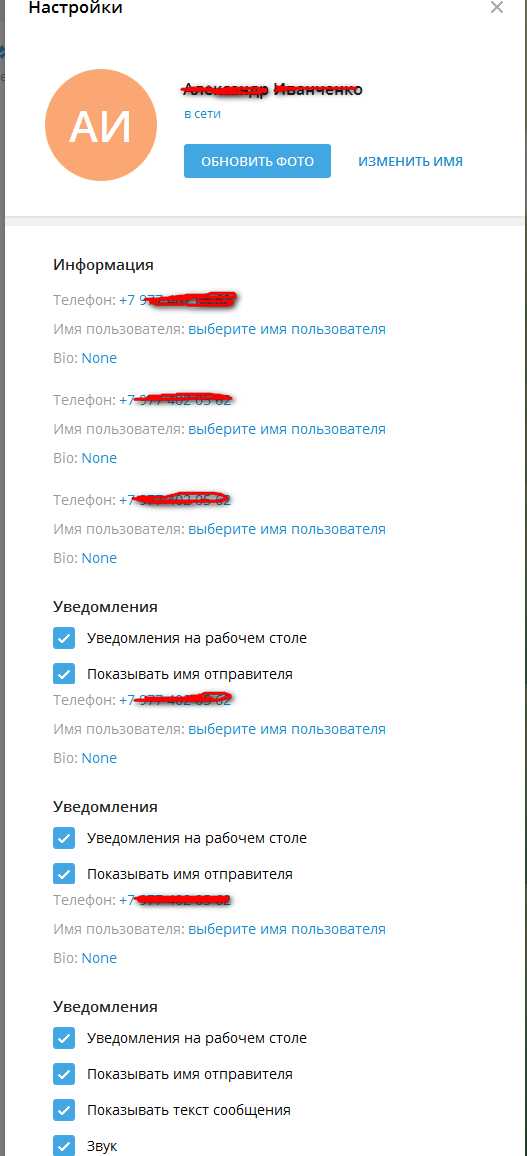
Обновить фото -загружаем свой фейс.
Изменить Имя -тут всё понятно.
Телефон — при нажатии можно сменить телефон.
Имя пользователя -нажмите на ссылку и увидите, что можно выбрать себе ник формата @ВАШ_НИК.
Bio — здесь укажите данные о себе, которые сочтете нужными. Эти данные другие пользователи увидят если откроют ваш профиль.
Дальше просто не рассматриваем… и так всё понятно или посмотрите видео Настройки аккаунта Telegram.
Как настроить время в Телеграмме
Настройка приватности и безопасности
Всё находится в настройках.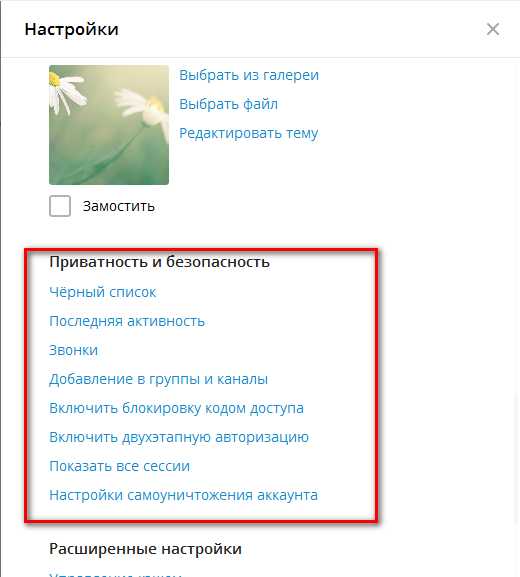
Черный список. Добавляем нежелательных пользователей. 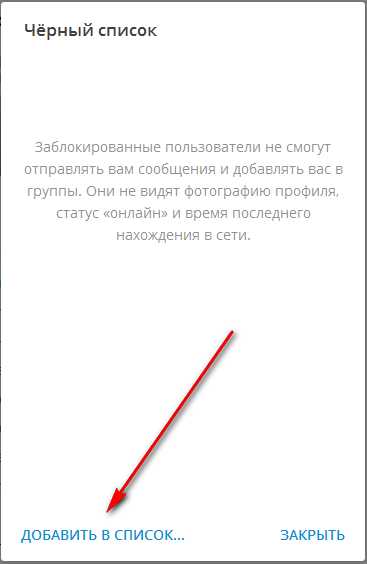
Последняя активность
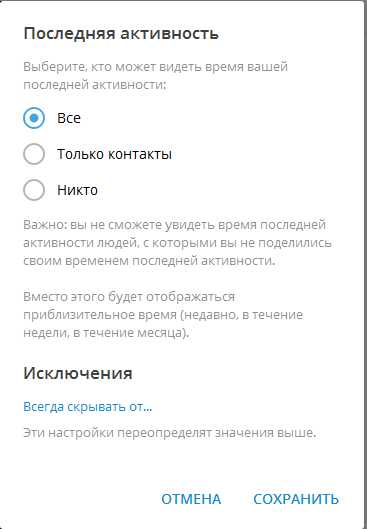
Звонки. Выбираем нужный вариант и сохраняемся.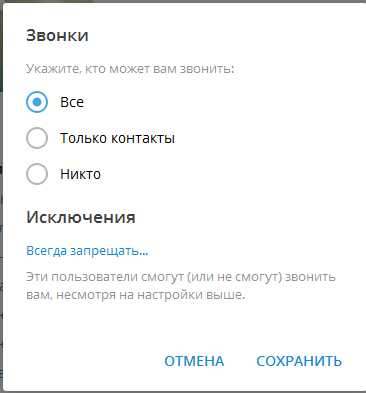
Добавление в группы и каналы.
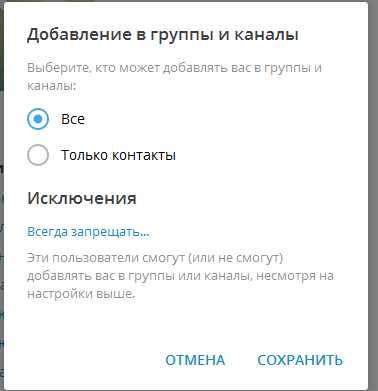
Код доступа. Если нужно — выставляем.
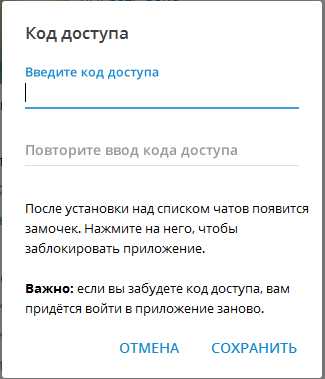 .
.
Включить двухэтапную авторизацию. А зачам? 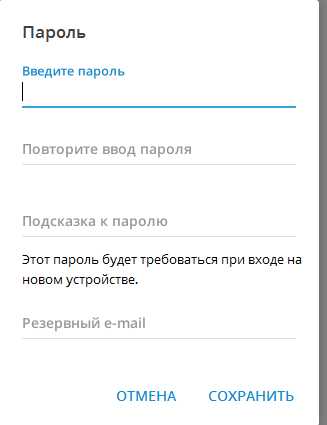
Показать все сессии.

Самоуничтожение аккаунта. Определяемся когда наш аккаунт накроется медным тазом.
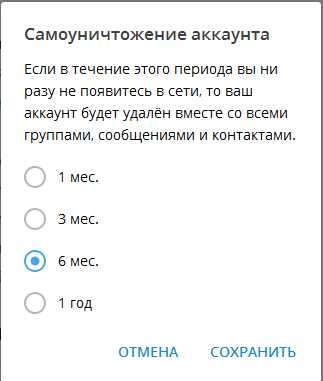
Как пользоваться Телеграмм
Совет. Там всё будет на английском, поэтому сначала лучше русифицировать Telegram. Как это сделать читайте.
С кем будем общаться? Для этого у нас есть «Контакты». Слева вверху нажимаем на меню настроек и открывается страница, на которой выбираем «Контакты»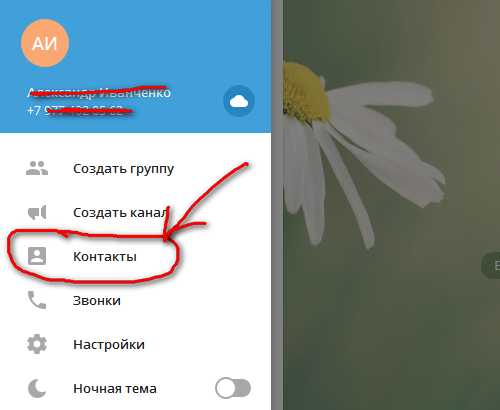
При нажатии на «Контакты» открывается окно контактов (Все пользователи, которых вы добавили к себе в Телеграмм).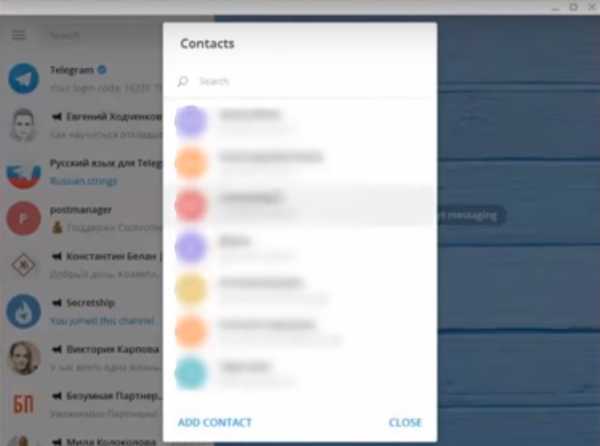
Сверху есть поисковая строка для поиска новых контактов. Внизу есть кнопка добавления контакта («ADD CONTACT»).
Для того, чтобы открыть част с любым пользователем кликаем по его имени в списке контактов и открывается окно чата.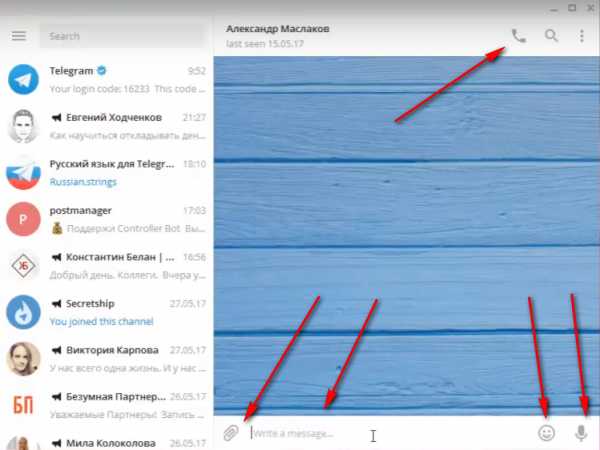
Здесь можно позвонить (справа вверху иконка телефонной трубки), написать сообщение (поле ввода в самом низу), прикрепить файл (иконка скрепки), добавить смайлик к нему(иконка смайлика) или отправить голосовое сообщение (иконка микрофона). Оно отправляется при нажатии кнопки Enter, на клавиатуре.
Голосовые сообщения
Левой кнопкой мыши зажимаем (удерживаем) иконку микрофона. 
Слева появляется красная точка и шкала записи (запись голоса пошла). Как выговорились, отпускаем мышку с иконки микрофона.
Если не хотите эту запись отправлять, то нажимаете правой кнопкой мыши на звуковое сообщение и в открывшемся контекстном меню нажимаете «Удалить».
Аналогично можно редактировать сообщения. Написали сообщение в соответствующем поле, а потом передумали отправлять.
Нажимаете правой кнопкой на сообщение и в контекстном меню его удаляете или редактируете.
Можно сделать и некоторые настройки с конкретным пользователем. Справа вверху нажимаем иконку(три точки) и в контекстном меню смотрим, что можно сделать.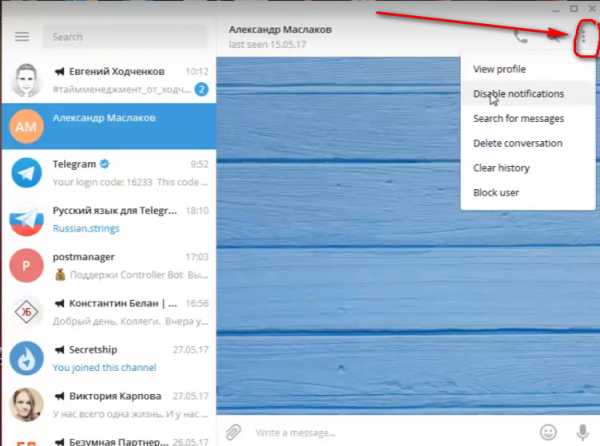
View Profile — посмотреть профиль.
Disable Notification — отключить уведомления.
Search for Messagese — поиск сообщений.
Delete Conversation — удаление чата.
Clear History — очистка истории.
Block User — блокировать пользователя.
Похожие статьи:
Запись имеет метки: Полезное
moydrugpc.ru
Как пользоваться Telegram на русском языке?
Ранее мы с Вами уже разбирались, что такое Telegram и каковы его основные преимущества.
Данный скандально известный мессенджер (программа или сервис для общения) довольно часто упоминается в новостях и нашел славу среди преданных и благодарных пользователей. Самое время продолжить и узнать, как пользоваться Телеграм.
На фоне слухов о скорой блокировки мессенджера на территории России быть может более полезной будет информация о том, что делать, если Телеграм заблокировали. Но давайте пока не будем торопиться и сперва познакомимся с программой поближе.
Как пользоваться Telegram на смартфоне?
Больше всего пользователей популярного мессенджера отдают предпочтение смартфонам и планшетам. Телеграм пока еще можно скачать и установить с магазина приложений Google Play или App Store, для устройств, работающих под операционной системой Android и iOS.
Процесс установки и скачивания мессенджера, как и функционал программы одинаковый — что на iPhone, что на смартфоне под андроидом. Поэтому разберем основные шаги на примере Android.

Установка Телеграм
Установка мессенджера выполняется таким же способом, как и все остальные приложения:
- Заходим в магазин приложений. В нашем случае это Google Play.
- В поиске вводим Telegram, можно на русском, находим приложение с самолетиком на иконке.
- Убеждаемся, что это то, что нужно и нажимаем кнопку Установить.
- Приложение начинает скачиваться. На момент написания статьи оно весит двенадцать с половиной мегабайт, что совсем немного, по современным меркам.
- Телеграм успешно установлен и готов к настройке!
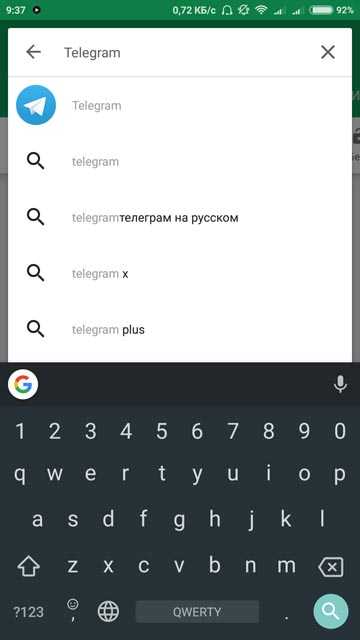
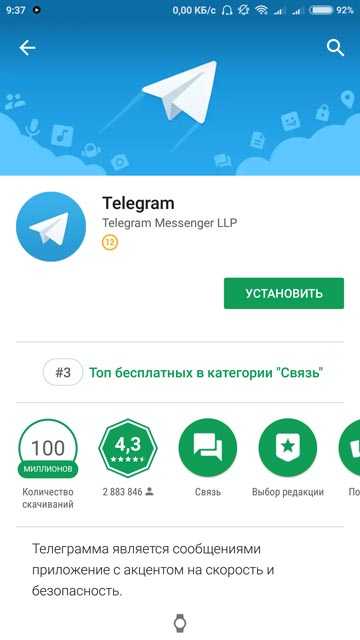


Регистрация в приложении
При первом запуске нас кратко знакомят с преимуществами программы.

Вкратце, Telegram быстрейший мессенджер, он бесплатен и безопасен, защищен от хакерских атак и синхронизируется среди всех устройств.
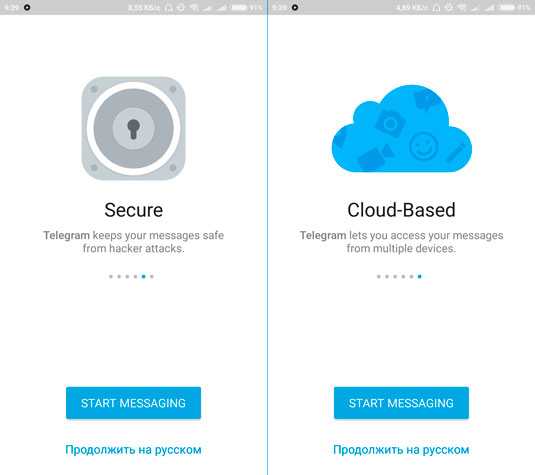
Нажимаем на кнопку START MESSAGING и переходим к регистрации программы:
- В самую первую очередь необходимо ввести номер Вашего телефона. Без этого мессенджер не будет работать и не выведет список контактов.
- Приложение запросит доступ к звонкам у телефона, жмем Разрешить.
- После этого в следующем окне необходимо ввести код подтверждения, который придет на указанный номер.
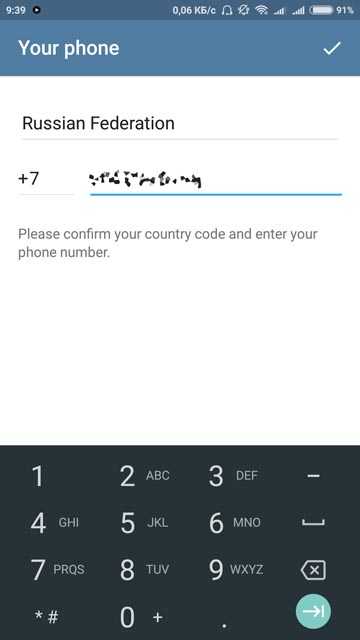

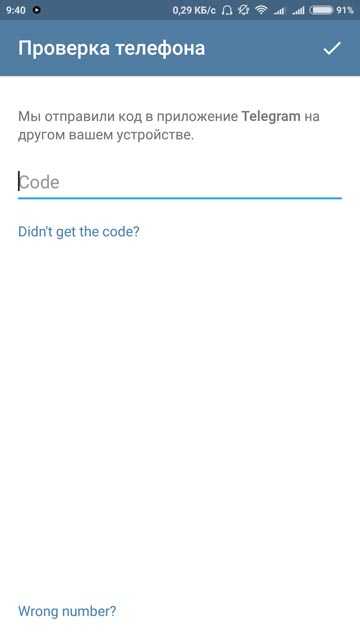
Изучение и настройка Telegram
В первую же очередь жмем на три полоски в верхнем левом меню. Это так называемая иконка-гамбургер – популярный способ зайти в меню во многих приложениях.
Мы видим открывшееся левое меню с различными функциями:
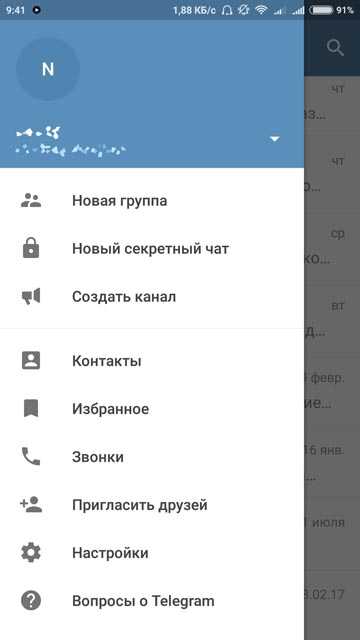
- Новая группа – мы можем создать чат с людьми из списка контактов. Поддерживаются до ста тысяч человек!
- Новый секретный чат – создается диалог с человеком, переписка с которым хранится только на устройствах пользователей, никуда не передается, а потом самоуничтожается.
- Создать канал. Здесь можно завести свой личный канал — инструмент, позволяющий публиковать какую-либо информацию для подписчиков. Отвечать и комментировать на каналах нельзя. Например, если Вы пишите книги, с помощью канала можно сделать объявление для армии своих преданных фанатов о выходе нового бестселлера. По такому же принципу работают паблики из социальной сети ВКонтакте.
- Контакты. Это меню позволяет как пригласить друзей пообщаться в Телеграм, так и перейти сразу к общению.
- Избранное. Эта функция позволяет хранить важные сообщения, фото, видео и легко искать нужно через поиск.
- Пригасить друзей и Вопросы о Telegram. Возможности данного меню понятны из названия – Вы можете поагитировать друзей установить приложение или прочитать инструкцию, правда, на английском.
- Настройки. Переходим к настройке приложения.
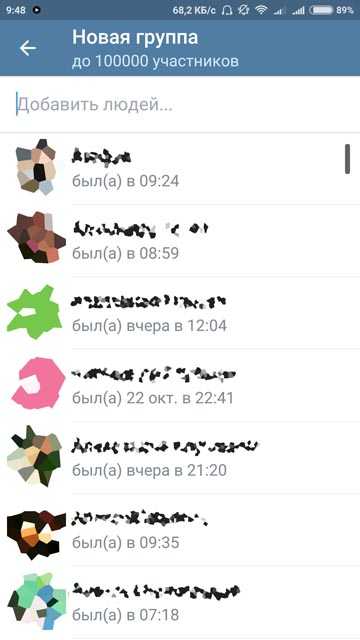
Звонки. Через Телеграм можно звонить. Как и любые другие звонки через интернет, они намного дешевле обычных звонков, но требуют устойчивого интернет соединения, и позвонить можно только тем, у кого установлен Telegram, на городской номер в другом городе бесплатно дозвониться не получится.
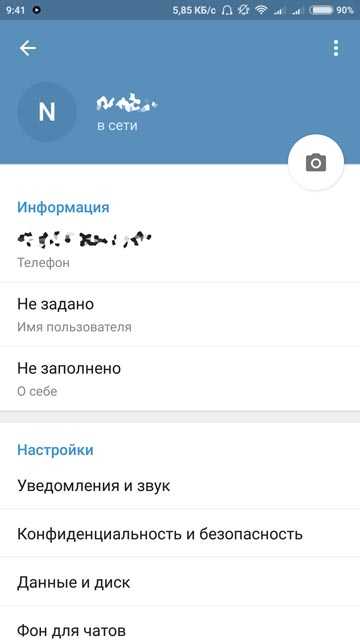
В первую очередь выставляем корректный язык. В нашем случае программа уже на русском языке благодаря русификации через специального бота. Также мы можем задать «Имя пользователя», заполнить информацию «О себе», настроить уведомления, задать пароль, изменить фон для чата переписки, и настроить программу под себя.
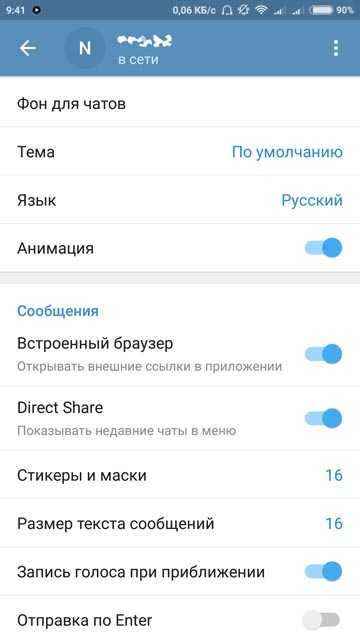
Настройки по умолчанию подходят большинству пользователей, но если что-то не устраивает, можно попытаться это изменить по вкусу.
Переписка
Приложение настроено и можно переходить к общению!
Для этого жмем Новая группа, выбираем из списка контакта своего самого близкого друга и пишем ему радостную новость – мы теперь общаемся через Телеграм!

Улыбающаяся рожица в левом нижнем углу откроет доступ к стикерам и смайлам, также к сообщению можно прикрепить аудиозапись, файлы, видео и фото.
В главном окне программы теперь выводится список всех каналов, чатов, ботов, на которые мы подписаны.

Как пользоваться Telegram на компьютере?
На компьютере также есть возможность общаться через мессенджер, причем двумя способами.
Можно использовать вэб-версию для переписки через браузер, и это работает как сообщения ВКонтакте. А можно установить клиент себе на компьютер, например, как Skype и общаться через него.
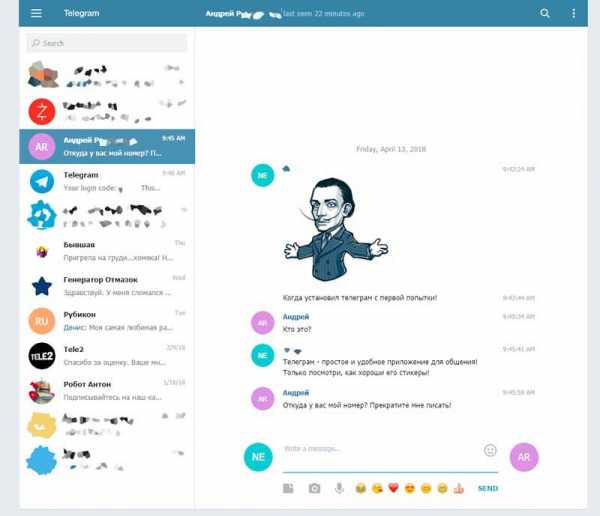
Telegram Web
Вэб-версия не обладает полным функционалом, какой есть у приложения и у клиента.
Откройте вэб-версию по адресу https://web.telegram.org/#/login, и зайдите в учетную запись при помощи номера телефона и пароля.
Готово и Вы восхитительны! Теперь можно создавать группы и общаться.
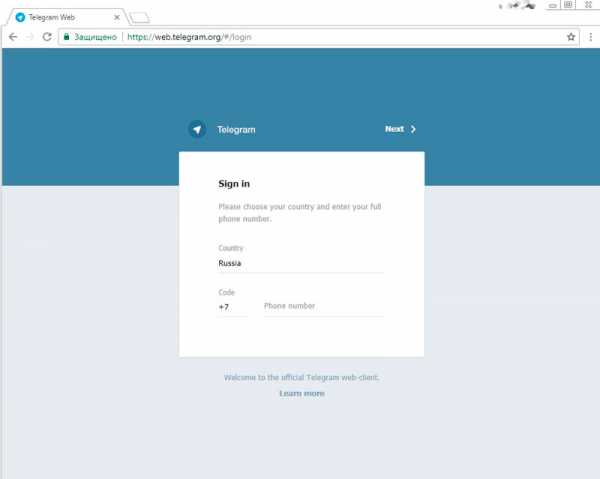
Клиент Телеграм
Скачать клиент нужно с официального сайта производителя по адресу https://desktop.telegram.org/
«Важно помнить, что при использовании неофициальных приложений, программ и сервисов Вы ставите под угрозу безопасность своих личных данных!»
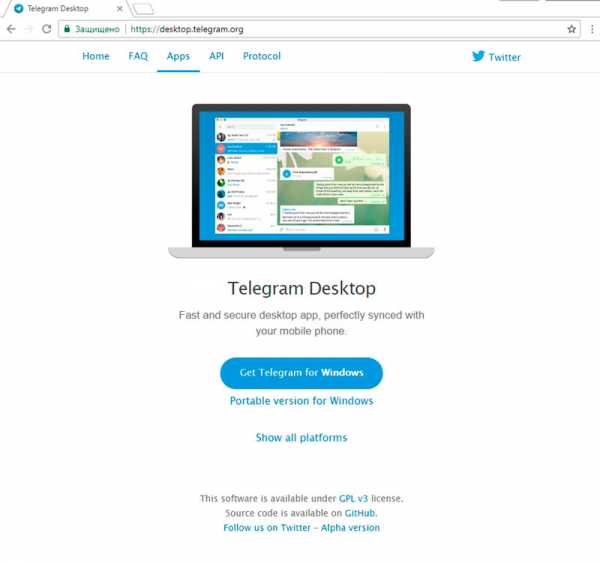
Устанавливается программа также, как и все остальные:
- Запускаем .exe файл и выбираем язык. Русский язык клиент не поддерживает, но эту проблему можно легко исправить.
- Устанавливаем программу.
- Авторизуемся при помощи телефона.
- После ввода проверочного кода можно переходить к следующему шагу.
- Русифицируем программу при помощи бота @Telerobot.
- Настраиваем.
- Готово!
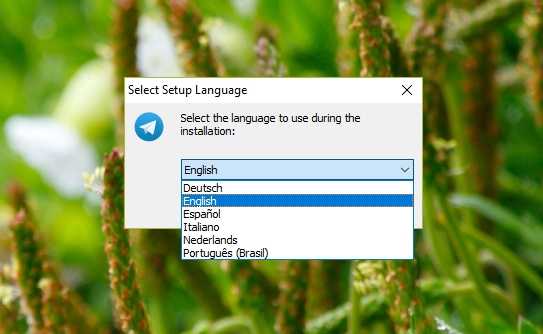

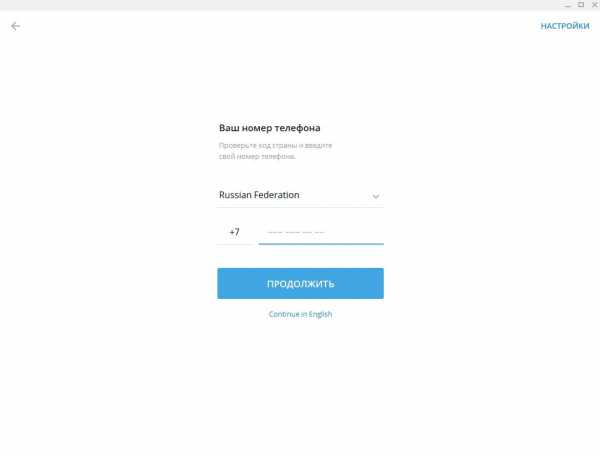

Телеграм на русском
Чтобы пользоваться мессенджером на русском языке, необходимо его русифицировать.
Проще всего делается это через специального робота @Telerobot.
Выбираем Робота Антона, нажимам кнопку Start (Запустить);
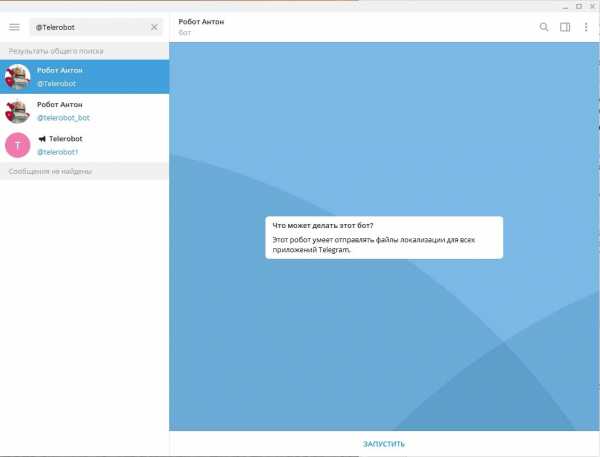
- Указываем наше устройство, в данном случае это Telegram Desktop, клиент для рабочего стола
- Выбираем язык
- Следуем инструкции и устанавливаем
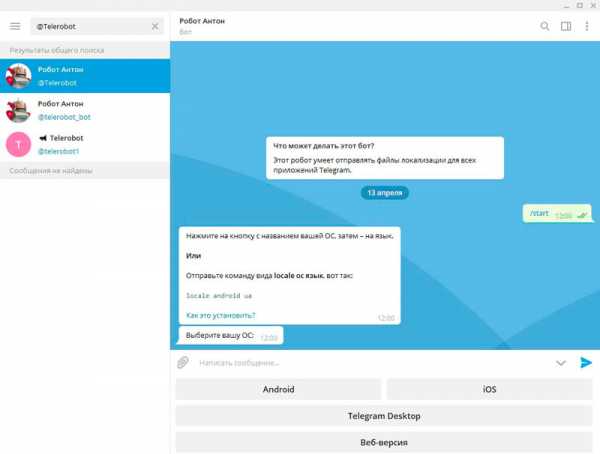
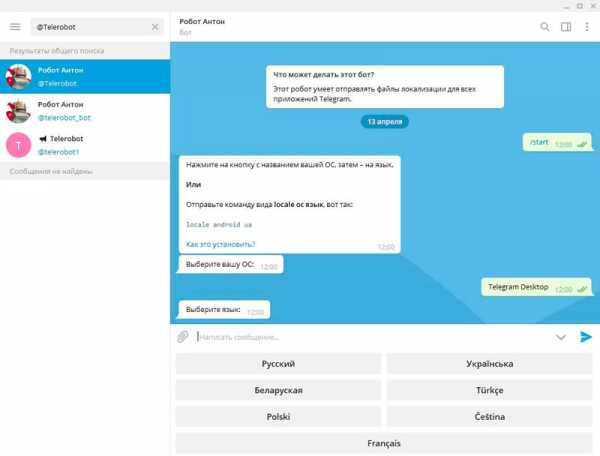
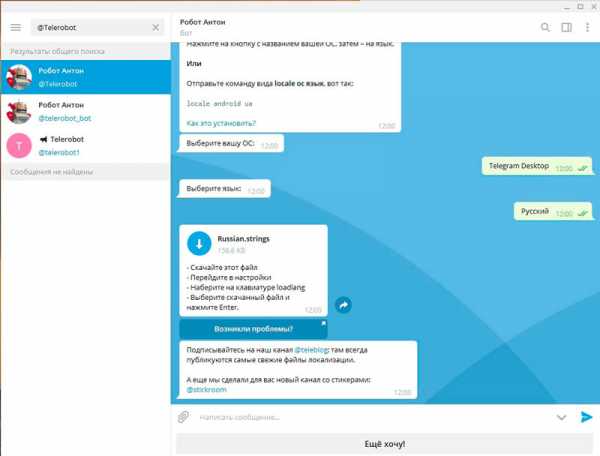
Обратите внимание, что необходимо в настройках набрать команду loadlang на английском языке и указать путь к скачанному ранее файлу.
К чему такие сложности и почему нет русского языка по умолчанию? Для создателей Телеграм Российский рынок не является приоритетным из-за законов в сфере интернет и угроз возможной блокировки, и нет причин тратить время на русификацию мессенджера.
Телеграм установлен и настроен, что дальше?
Вместе с Вами мы установили, зарегистрировали, немного настроили и познакомились с Телеграм. Пользоваться им или нет – решать Вам. Все таки это удобный, безопасный и опальный мессенджер. А в следующей статье мы поговорим о том, как обойти блокировку Telegram.
Загрузка…voron-xak.ru
Как пользоваться программой Телеграмм
Телеграмм – программа, которая создана для общения. Она позволяет пересылать друг другу смс с текстом и различными файлами. Его создал известный по социальной сети Вконтакте Павел Дуров. Первоначально мессенджер был ориентирован только на пользователей из-за границы. Но прошло время, утилиту полюбили и на родине ее создателя. Благодаря этому телеграмм стал самым скачиваемым виджетом в 2014 году.
Как пользоваться Telegram
Для того, чтобы начать использовать утилиту потребуется сначала ее скачать и установить.
Скачать Telegram на телефон
Скачать Telegram на компьютер
Загружать приложение очень просто. После этого потребуется инсталляция, в ходе которой у вас попросят телефонный номер для проведения активации. На него пришлют специальный пароль, который обязательно нужно ввести в определенном поле. Подробнее о процессе регистрации в Telegram. Как только все эти манипуляции будут проведены, приложение станет доступным для пользования.
Для того, чтобы знать как пользоваться телеграмм, нужно хоть немного ознакомиться с его функциями. К основным относят такие:
- написание и отправка текстовых смс;
- вложение файлов в сообщения;
- отправка местонахождения;
- секретные чаты.
Главные особенности
Кроме того, что в приложении можно обмениваться смс и файлами, в сообщение еще позволяют вставлять скопированную с сети информацию. Единственный минус – возможность применения функции только на Андроид и iOS. Отправляя файлы, не стоит забывать, что допустимый их размер не должен превышать 2 Гб. Если при закачке нужного файла, прерывалась связь, приложение способно возобновить загрузку при следующем подключении к сети.

Отдельного внимания заслуживает функция «секретные» чаты. Она позволяет обмениваться сообщениями в безопасном режиме. Их не расшифровывают, а значит, доступны они будут только для участников диалога. Более того, программа создана таким образом, что в «секретном» режиме автоматически удаляет сообщения сразу после отправления и прочтения. Смс, которые передаются в таком режиме, не могут расшифровать даже спецслужбы. Для более удобного использования софт можно настроить под свои предпочтения.
Приложение относительно новое, созданное в 2013 году. Но, тем не менее, оно уже успело найти своих обожателей. Утилиту активно используют в зарубежных станах, при этом в некоторых она популярнее, чем ранее созданные и давно известные виджеты.
telegram-online.ru
Как пользоваться Telegram: обзор функций приложения Телеграмм
Если вы уже скачали и установили себе Телеграмм, мессенджер нового поколения, осталось узнать, как пользоваться Телеграмм. Использовать разнообразные возможности Телеграмма вы сможете только после правильной установки и регистрации. Как это сделать, читайте здесь.
Возможности Телеграмма
Начав знакомство с этой программой, вы увидите, что теперь у вас есть возможность:
- Пользоваться мессенджером с любого устройства (смартфона, компьютера, планшета…) даже там, где скорость интернета маленькая.
- Отправлять текстовые сообщения, которые можно будет впоследствии выносить в обсуждение в чатах.
- Искать любое отправленное вами сообщение за считанные секунды.
- Защитить все свои данные в надежном месте (в «облаках» или только лишь на устройствах отправителя и получателя), которое полностью укрывает их от внешних атак.
- Создать группу с количеством участников до 5 тысячи человек.
- Общаться онлайн даже без установки программы на конкретное устройство.
- Отправлять объекты (файлы) любого типа и вставлять фото из всемирной сети размером до 1,5 ГБ.
- Безопасно общаться (обеспечивается шифрованием MTProto).
- Автоматически уничтожать сообщения в секретном чате через заданный период времени.
- Бесплатно использовать программу без рекламы и без ежемесячной или ежегодной платы.
- Смотреть на работу Телеграмм изнутри, чему способствует открытое API.
- Очень быстро получать и отправлять сообщения.
- Синхронизировать все ваши чаты на разных устройствах.
- Создавать тайные чаты, информация о которых не может быть украдена.
Первое использование
- Зайдите в ваш Телеграм.
- Найдите «Меню», обозначающееся обычно в виде трех горизонтальных полосочек и расположенное при этом в верхнем углу экрана.
- Зайдите в меню.
- Выберите пункт «Settings» («Настройки»), чтобы иметь доступ к изменению фотографии (аватарки) вашей учетки, изменению статуса показа телефона, изменению ника (имени, названия). Добавьте эти данные (чем больше информации о себе — тем быстрее вы найдете друзей по интересам).
- Найдите собеседника или группу в Телеграмм, чтобы написать сообщение (можно воспользоваться поиском на главном экране мессенджера).
- Нажмите на значок карандаша, расположенный в синем кружочке, чтобы написать сообщение.
- Выберите адресата (тапнув по нему или отметив «галочкой»).
- После предыдущего действия откроется чат с выбранным человеком. С этого момента можно писать сообщения, посылать файлы, смайлы, стикеры и другую информацию.
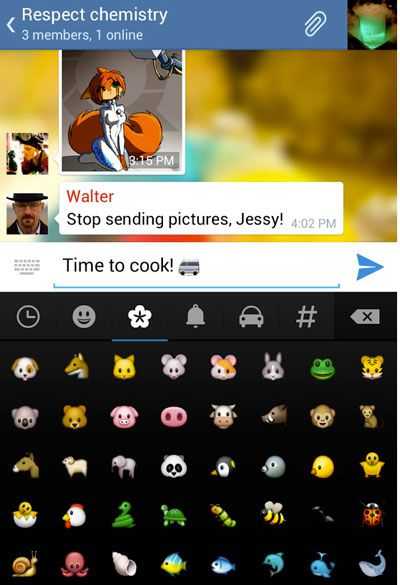
Полезные функции
Как еще использовать мессенджер? Вот некоторые полезные умения для полноценного общения в Телеграмме:
- Чтобы отыскать в системе новых собеседников (найти пользователя), наберите его имя в строке поиска программы.
- Чтобы добавить контакт, воспользуйтесь двойным щелчком (или просто прикосновением, если вы пользуетесь мессенджером на смартфоне или планшете).
- Для чата, в котором бы участвовали несколько человек (так называемые групповые чаты), выберите команду «New group» («Новая группа») в главном меню.
- Чтобы сделать секретный чат, закрытый для проникновения третьих лиц, выберите «New Secret Chat» («Новый тайный чат») там же, в главном меню. Для установки времени жизни сообщений из такого чата стоит только выбрать соответствующую опцию в меню во время создания чата (изображение трех вертикальных точек).
- Для добавления файла в чате нажмите на изображение скрепки, пройдите путь к нему (файлу, картинке или любому другому посылаемому объекту с размером не более полутора гигабайт).
- Для отправки смайлика в сообщении чата нужно нажать на значок рожицы рядом с полем ввода текста сообщения. Когда раскроется большой список со всевозможными смайлами, выберите нужный и кликните по нему.
- Чтобы подобрать подходящий теме вашего разговора стикер, нажмите на обозначение наполовину оторванной наклейки и выберите из открывшегося списка один вариант. Таких стикеров можно добавить много, если делать это поочередно.
- Чтобы оставить голосовое сообщение (как и в других популярных мессенджерах) нужно нажать на значок микрофона, сказать то, что вы хотели бы передать абоненту, и отправить звуковое письмо.
- Чтобы пользоваться Telegram с максимальной пользой для вас, нужно ознакомиться с такой новой возможностью, как работа через специальные программы-аккаунты, называемые ботами. Они могут все: переводить текст, общаться, советовать фильмы, подсказывать адреса, делать стикеры, делать ботов, имитировать общение с зомби и так далее. Для поиска нужного бота просто начните разговор с ботом-папой, найдя в поисковике главного окна Телеграмма «@storebot», и добавьте его в контакты.

Как общаться в группе
Чтобы создать группу для общения по интересам, инициатор должен нажать сначала на значок меню, затем — выбрать пункт «Новая группа» («New group»). Для добавления участников нужно нажать на кнопку «Добавить…» («Add») и выбрать всех участников.
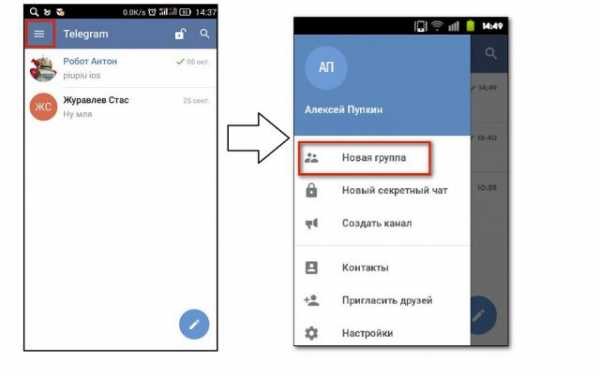
После создания и окончания формирования группы для общения в Телеграмме можно также создать ссылку на нее для тех, кто еще не успел установить себе эту революционную универсальную программу Telegram. Сделать это может также только тот человек, который создал группу (администратор). Для этого:
- Зайдите в группе в меню, нажав на ее название и выбрав в появившемся списке «Добавить участников» («Add member…»).
- Перейдите сюда: «Пригласить в группу по ссылке…» («Invite to Group via Link»).
- Скопируйте сгенерированную ссылку, выбрав «Копировать…» («Copy Link») или поделитесь, выбрав соответствующую команду: «Поделиться…» («Share Link») с участниками групп и других интернет-сообществ. Если вы скопировали ее, отправьте любым удобным для вас способом этот адрес тому человеку (тем людям), которых вы желаете пригласить в мир удобного общения Телеграмм.
Любой пользователь также может зайти в уже созданные постоянные группы, которые называются Супергруппами. Их адреса (которые всегда начинаются, как у ботов, со значка «@») можно найти в интернете, узнать у знакомых.
Если вы решили, что нужно создать свою новую супергруппу, просто создайте обычную, а потом в настройках этой самой группы просто сделайте апгред до «Супер», нажав на соответствующую команду («…supergroup…»).
Как отправлять файлы
Чтобы отправить файл в Телеграмме, нужно:
- Нажать на изображение скрепки справа от поля ввода текста (если вы пользуетесь прогой на смартфоне) или на кнопку с изображением фотоаппарата (для пользователей ПК или ноутбука).
- Выбрать, какой именно файл вы хотите послать.
- Нажать «Enter», «Отправить» или иную кнопку подтверждения действия, которая станет доступна в окне выбора файла для отправки.
Каналы в Телеграмме и их использование
В мессенджере есть еще одна необычная для обычного рассыльщика сообщений функция — так называемые каналы. Это такие чаты, специализирующиеся по большей части на рекламных и других массовых рассылках.
Несмотря на столь централизованную рекламную направленность каналов, они могут создаваться каждым пользователем отдельно для своих собственных нужд: например, вам нужно следить за обновлениями вашего любимого сайта или высылать иного рода оповещения о событиях в интернете – для всего этого отлично подойдет созданный вами канал.
Еще одной отличительной чертой канала на Телеграмме является такое ограничение: канал вы можете читать, а вот оценивать или оставлять под какой-либо информацией комментарий вы не сможете. Найти публичные (не закрытые его создателем для всеобщего просмотра) каналы можно через обычный поисковик (поисковую строчку) Телеграмма.
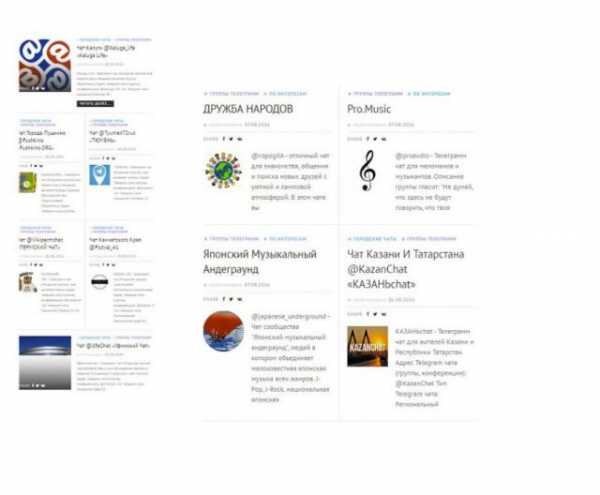
Игры в приложении и управление ботами
Вы можете играть в какие вам угодно игры с помощью тех же ботов Телеграмма. Для любителей стратегий подойдет игра про бесконечное лето (https://telegram.me/EverlastingSummerBot), для тех, кто обожает готовить, – https://telegram.me/MyCookBot, для тех, кто любит озадачивать себя интересными вопросами, — рекомендуется попробовать бот-викторины — https://telegram.me/BukToPuHaBoT, тот, кто следит за погодой, может зайти в чат к боту https://telegram.me/GlobalWeatherbot.
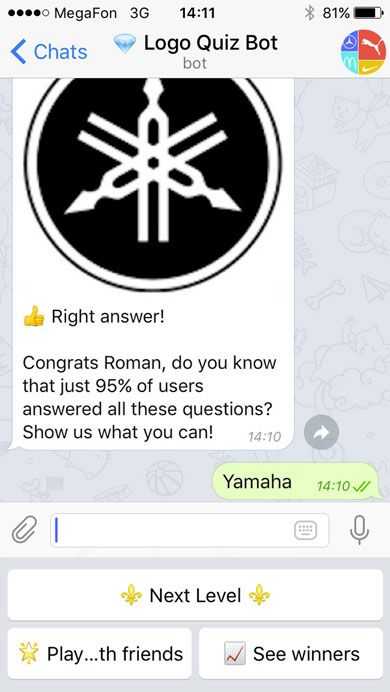
Таких ботов уже много, а будет еще больше, ведь каждый может поучаствовать в создании такой умной программы-аккаунта.
Как управлять ботом и общаться с ним? Очень просто:
- Запомните, что для того, чтобы послать очередную команду, обычно нужно написать в чате (как обычному вашему собеседнику) команду, начинающуюся со слеша («/»).
- Для того чтобы узнать, какие вообще возможны команды (что можно писать боту?), нужно нажать на значок «/» или четыре небольших квадратика (в зависимости от версии для разных устройств изображение значка для открытия списка команд может меняться).
- Обычно боты начинают выдавать вам варианты дальнейших действий сами. Вам остается только выбирать подходящий.
Использование Телеграм может быть направлено в совершенно разные сферы человеческой деятельности, но важным и ведущим остается следующий факт: этот мессенджер уже прекращает быть просто посредником в пересылке обычных текстовых сообщений; Телеграмм скорее активно включается в любой ритм жизни человека, находясь при этом в постоянном развитии.
allmessengers.ru
Как пользоваться Telegram на компьютере: описание и секреты
В этой статье мы расскажем как пользоваться телеграм на пк, само приложение у вас должно быть уже установлено на компьютере. Если нет, пройдите по ссылке и установите.

Запуск и первичные настройки Telegram
Запускаем приложение, на первом экране нажимаем «Start Messaging», пользователи не владеющие английским языком могут нажать «Продолжить на русском».
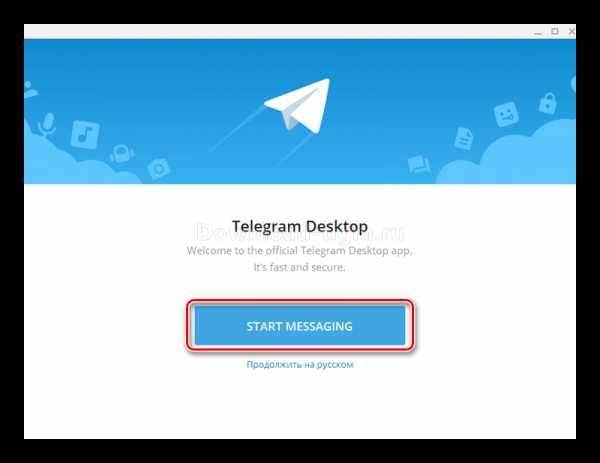 Первый запуск приложения Telegram на ПК
Первый запуск приложения Telegram на ПКДалее необходимо:
- Выбрать страну.
- Ввести номер телефона, нажить на кнопку «Next».
- Ввести полученный код и нажить «Next».
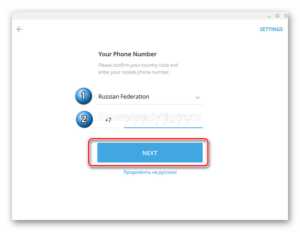 Регистрируем номер телефона
Регистрируем номер телефона 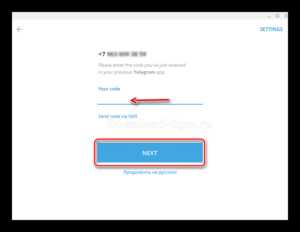 Вводим проверочный код Первым делом, рекомендуем перевести приложение на русский язык, процесс смены языка в мессенджере мы рассматривали в отдельной статье.
Вводим проверочный код Первым делом, рекомендуем перевести приложение на русский язык, процесс смены языка в мессенджере мы рассматривали в отдельной статье. Приложение открылось, вы можете начинать общаться или перейти к настройкам, для это нужно нажать на иконку с тремя палочками:
У вас откроется главное меню мессенджера Telegram, переходим в настройки «Настройки».
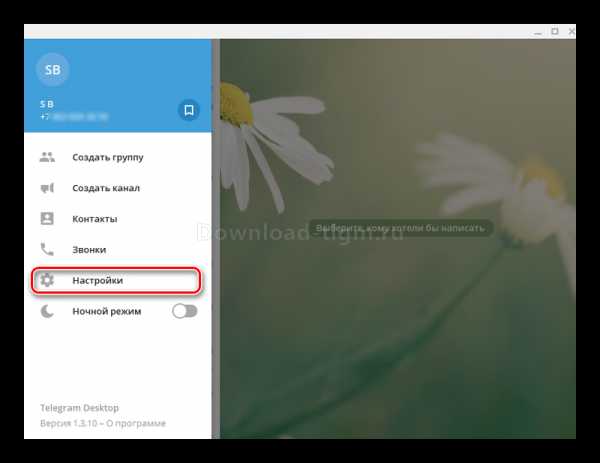 Открываем настройки
Открываем настройкиЗапустится основное меню настроек. Чтобы начать полноценно пользоваться telegram на ПК загрузим свое фото, зададим имя, ник и можем заполнить информацию о себе, это поможет вашим друзьям быстрее вас узнать. Начнем с установки фото:
- Нажимаем кнопку «Выбрать фото».
- Выбираем фото и нажимаем «Открыть».
- Редактируем свое изображение и жмем «Сохранить».
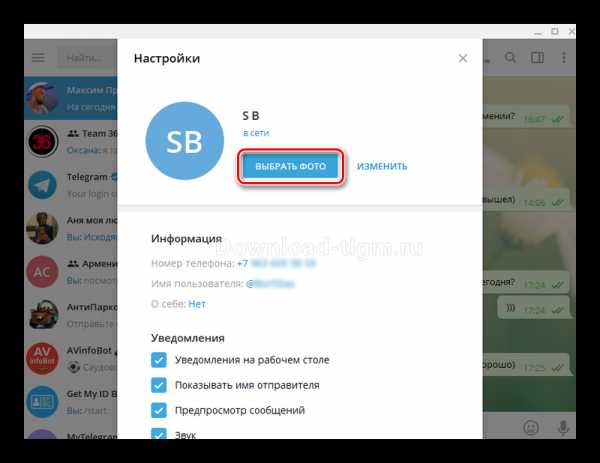 Выбрать фото
Выбрать фото 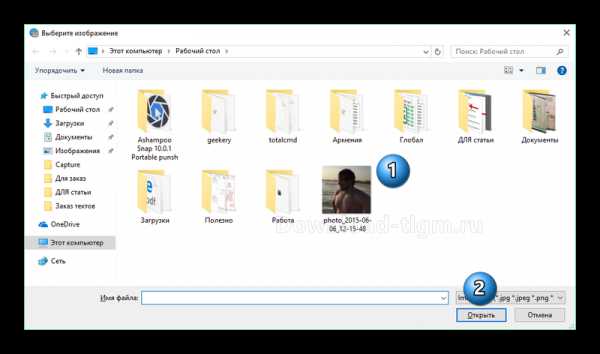 Выбираем фото и нажимаем открыть
Выбираем фото и нажимаем открыть 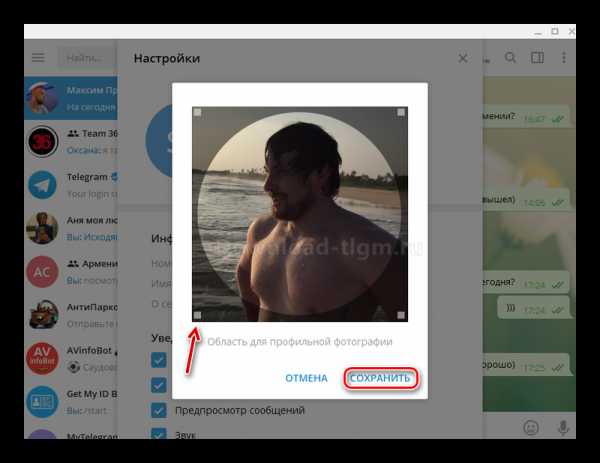 Редактируем фото и сохраняем
Редактируем фото и сохраняемГотово, фото установили. Едем дальше и зададим имя, ник и информацию о себе.
Имя: нажимаем кнопку «Изменить», откроется окошко в нем вводим имя, фамилию и сохраняем данные.
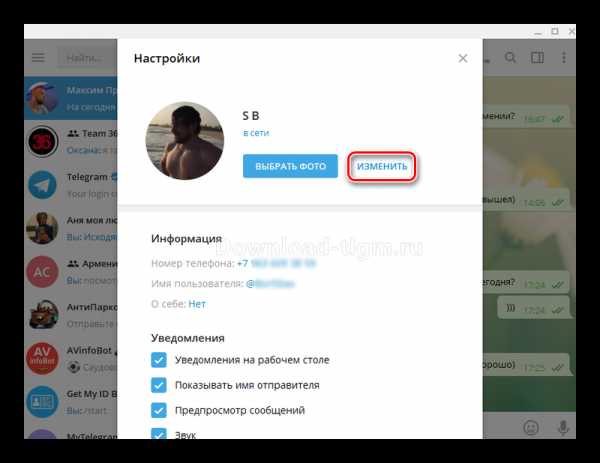 Нажимаем изменить
Нажимаем изменить  Вводим имя и фамилию
Вводим имя и фамилиюЗаполняйте только те поля, которые хотите, язык можно использовать любой.
Ник или Имя пользователя: Кликаем на пункт «Выбрать имя», вводим свои данные в формате @имя, и сохраняем.
Выбрать имя Задаем имяВнимание! На этом этапе вы получите ссылку для прямого перехода на вашу страничку и начала диалога с вами.
Аналогично меняется и информация «О себе», набираем, сохраняем.
О себе Информация о себеВот и добавлены все необходимые данные.
Начало использования
Чтобы вам начать общаться с друзьями, коллегами или кем-то еще, нужно выбрать подходящий чат из списка, если такого нет, перейти в контакты и там выбрать пользователя.
Первый вариант.
- Открываем нужный чат
- Вводим текст и нажимаем отправить иконка «Самолетик»
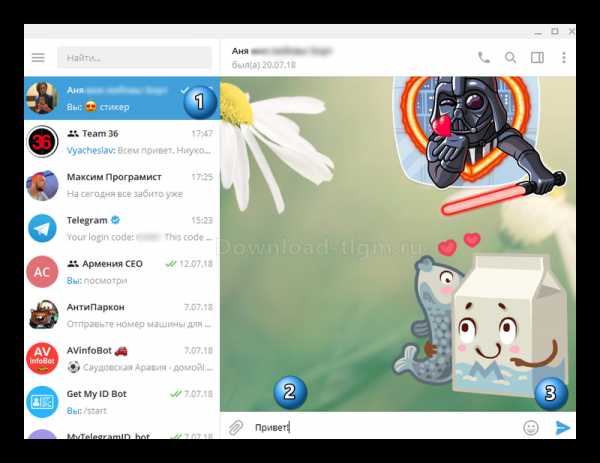 Начинаем диалог из списка чатов
Начинаем диалог из списка чатовВторой вариант.
- Открываем главное меню.
- Переходим в «Контакты».
- Выбираем пользователя.
- Запускается чат, вводим сообщение и отправляем.
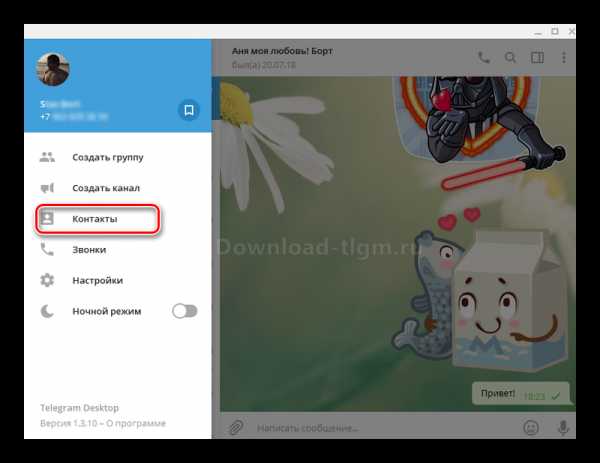 Открываем контакты
Открываем контакты 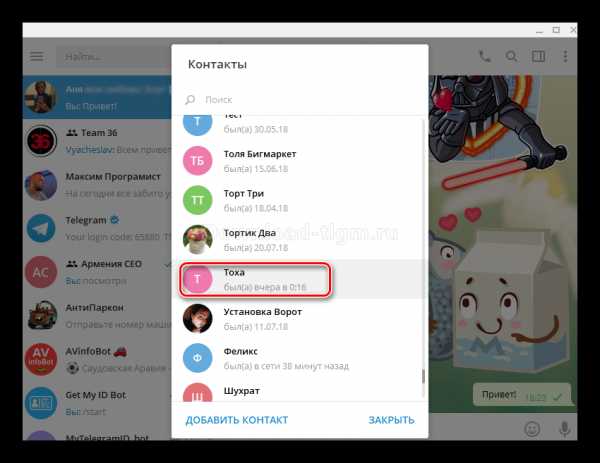 Выбираем друга
Выбираем друга 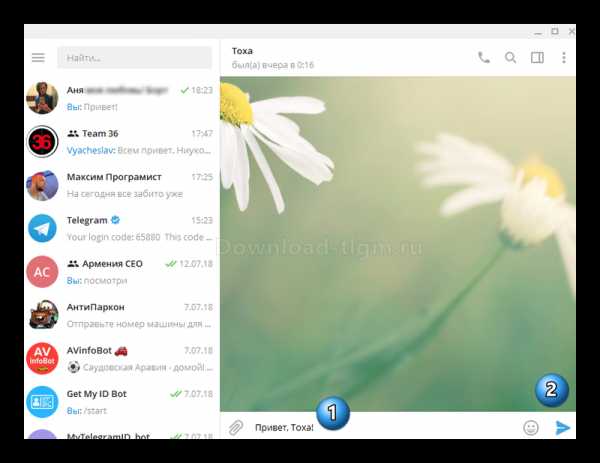 Отправляем сообщение
Отправляем сообщениеЕсли у вас нет контактов, тогда рекомендуем посмотреть статью: Как добавить контакт в Telegram.
Вот и все что нужно для начала использования Telegram на ПК, наслаждайтесь!
Еще материалы сайта
download-tlgm.ru
Telegram для ПК: Установка, настройка и пользование
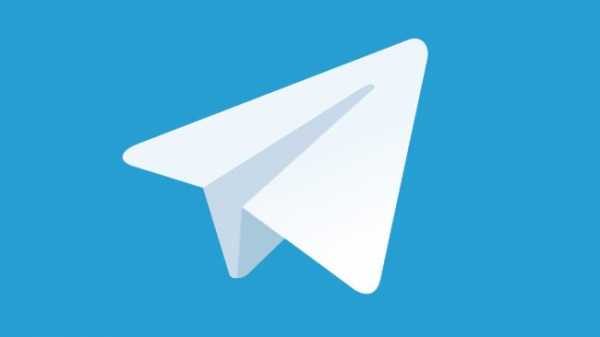
telegram для компьютера
Изобилие мессенджеров сбивает с толку пользователей.
Цель у них одна — передача сообщений. Однако особенности этого процесса у каждого индивидуальные.
К тому же, некоторые программы устанавливаются на ПК, а часть только на смартфон.
Telegram
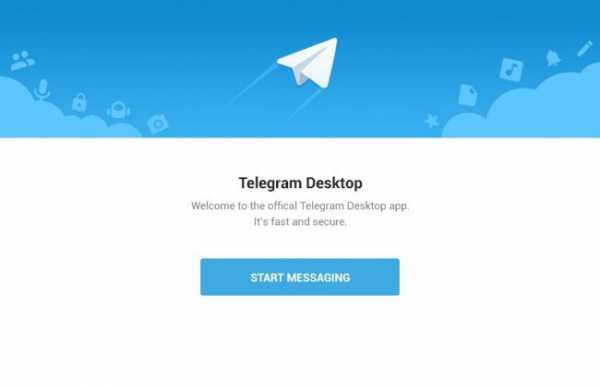
Что такое Telegram
Telegram — это некоммерческий кросс-платформенный мессенджер, известный своей особенной системой шифрования данных.
Для этих целей используется проприетарная серверная часть с закрытым кодом. Она же была разработана братом известного Павла Дурова, который и занялся созданием безопасного мессенджера.
Первый выпуск приложения произошел в 2013 году. Сначала был рассчитан на iOS пользователей, но со временем появились и другие версии для Android, а также десктопов.
В итоге, за соблюдения всех критериев конфиденциальности данных мессенджер стал набирать обороты.
В феврале 2016 г. было известно, что пользуются Telegram 100 миллионов человек, отправляя ежедневно по 15 миллиардов сообщений.
Кроме защиты данных пользователей мессенджер также разрабатывает другие функции. К примеру, в версии для ПК недавно появилась возможность совершать звонки.
Механизмы защиты
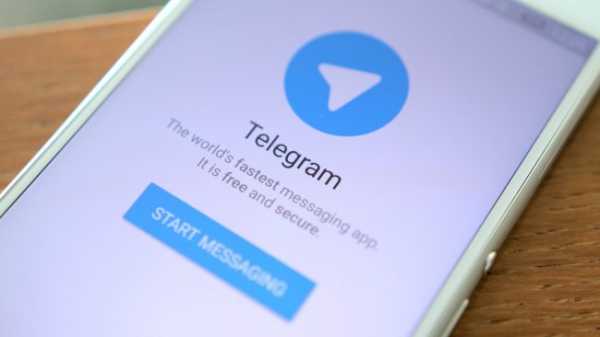
Как защищен Telegram
Специально под Telegram был создан особый протокол защиты, совмещающий несколько типов механизмов — MTProto. За основу данная разработка берет алгоритмы RSA-2048, DH-2048 для шифрования.
Следующим шагом при передачи сообщений является формирование AES с ключом, который невозможно получить сторонним путем — известна комбинация только клиенту и серверу.
Защита приватных данных — главная концепция мессенджера Telegram.
Еще в начале своего существования девиз был таков: «Taking back our right to privacy» («Вернём себе право на приватность»). Сейчас он немного изменился: “Новая эра передачи сообщений”.
Создатели приложения настолько уверены в его составляющей, что поставили на кон $200 000. Эти деньги являлись призовым фондом тому, кто сможет взломать сообщения переписки братьев Дуровых.
Причем взломать нужно было специальный “секретный чат”, что значительно усложнило задачу.
В результате достигнуть цели никто не смог. Но одну уязвимость в системе всё же нашли.
Пользователь “Хабрахабра” обнаружил, что клиент получал параметры для генерации ключей DH от сервера без проверки.
Соответственно, проприетарный сервер MTProto мог передать некорректные параметры, не обеспечивающие криптографическую стойкость, и скрытно провести MITM-атаку на секретные чаты.
Этому человеку была выделена половина призового, поскольку всё-таки узнать детали переписки не удалось.
Защищенность оценили специальные рейтинги. Telegram получил оценку 4 из 7 за обычные чаты. Секретные добились результата 7/7. Оценка происходила в декабре 2015-го Electronic Frontier Foundation.
В итоге Павел Дуров добился с помощью рекламной компании известности своего мессенджера в качестве самого безопасного.
К тому же, скандалы с разных странах, касающиеся блокировки Telegrama подогревали интерес интернет-общества к приложению.
Кроме того, пользователи часто обращаются к мессенджеру, когда в некоторых странах становится известно про блокировки сайтов и перехват сообщений.
Серверные данные
Сервера с информацией Telegram раскиданы по разным точкам планеты. Каждая локация отвечает за определенный регион действия.
Соответственно, работает, поэтому приложение быстро и слаженно.
Для Европы главными стали сервера в Лондоне. За Азию отвечают сервера в Сингапуре. Мексиканские данные хранятся в Сан-Франциско.
И даже если кто-то решит взломать сервера, это бессмысленно ввиду того, что специально сгенерированный код находится на смартфоне.
Другие особенности
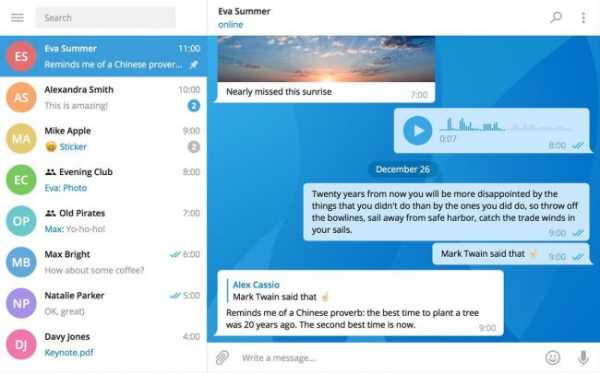
Telegram сравнивали с другими мессенджерами
В начале существования Telegram его часто сравнивали с WhatsApp, причем не в пользу второго.
Сами разработчики самого защищенного мессенджера апеллировали тем, что они не ищут выгоды, а также предоставили пользователям проект с открытым исходным кодом, протоколом и API.
К тому же, мессенджер настолько хорошо зарекомендовал себя, что на него переходят многие политические деятели. Даже Папа Римский решил использовать приложение на постоянной основе вместо WhatsApp.
Webogram
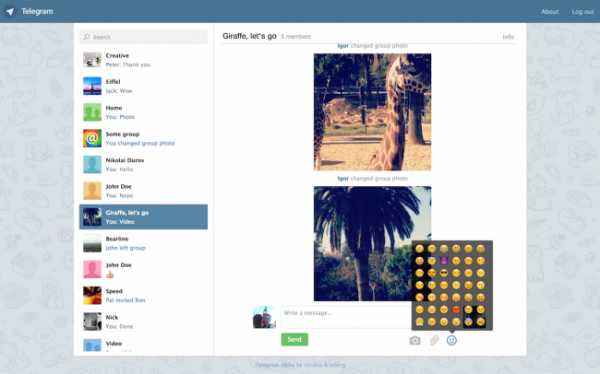
Webogram
Мессенджер имеет также еще одну версию, помимо разработок под iOS, Android, ПК, — Webogram.
Его особенность заключается в том, что он работает из браузера. Это онлайн версия приложения. Она сохранила все свои возможности. Основана же на JavaScript.
Для запуска достаточно быть действующим пользователем и ввести свой номер телефона для авторизации. К тому же, такое расширение потянет практически любой браузер.
Telegram Desktop
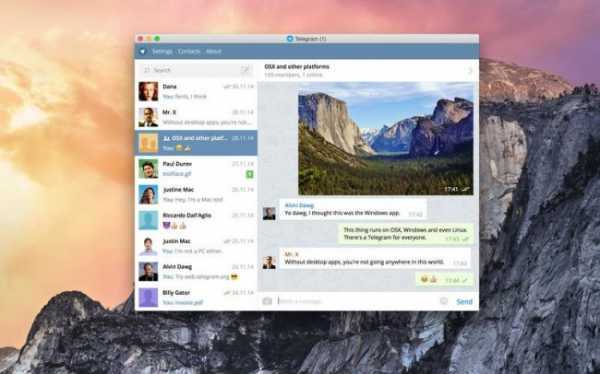
Telegram Desktop
Работа с мессенджером доступна через персональные компьютеры и ноутбуки. Соответственно, Telegram для пользователя удобен ввиду его поддержки разных форматов, которые тесно связаны между собой.
Одним из преимуществ данной программы является доступность для всех главных операционных систем — Windows, MacOS, Linux.
Работой с последней ОС похвастаться может далеко не каждый.
Причем программа нетребовательна, встает на 32-разрядные системы Ubuntu с легкостью, в отличие от Viber, поддерживающие на Linux только 64-разрядную архитектуру.
Протокол Telegram использует http в качестве передатчика уже зашифрованной информации. Вследствие этого потребность в https отпадает.
Telegram Desktop поддерживает все те же функции, что и на мобильных версиях. Недавно внедрили даже возможность совершать звонки.
Системные требования
На самом деле минимальных требований к приложению нет. Потянет его практически все устройства. В случае чего, с десктопов через браузер всегда доступна онлайн-версия.
Telegram не требует специального софта, работает со всеми платформами.
Причем это никак не сказывается на быстродействии, синхронизации на телефоне/планшете/ноутбуке и сохранности конфиденциальных данных.
Дополнительные возможности
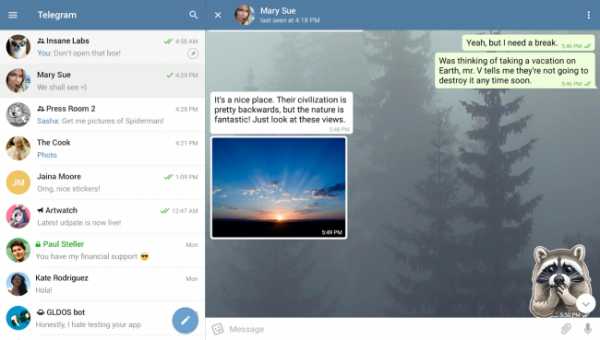
Изменяем фон в Telegram
Telegram Desktop позволяет пользователю изменить стандартный фон, на котором отображаются сообщения.
Для этих целей специально создали группу @TelegramThemes.
Там публикуются самые последние разработки оформления. Смотреть можно как по порядку, так и при помощи поиска. Устанавливаются они в особом расширении .tdesktop-theme.
Сам процесс установки простой. После загрузки, запустите их при помощи клика. Всплывет оповещающее окно, где нужно согласиться с установкой. Всё, вы поменяли тему.
Если же она пришлась вам не по душе, верните всё как было. Для этого показывается дополнительное сообщение с предложением сделать откат изменений.
Создатели Telegram также говорят об улучшенной синхронизации с мобильными версиями.
Вся передаваемая вами информация сохраняется на облаке, специальном хранилище. Функция настолько продумана, что можно, не дописав сообщение на телефоне, продолжить сидя за компьютером.
Работает это с любыми устройствами.
Секретные чаты

Секретные чаты
Они же предоставляют наивысшую степень защиты конфиденциальных данных. Однако их функция на этом не заканчивается. Можете создавать несколько таких переписок с одним и тем же человек.
В общем, суть таких чатов заключается в сохранении информации самих сообщений.
Со временем — после выхода из аккаунта или смены устройства — они стираются. К тому же, они не хранятся в облачном хранилище.
В арсенале Telegram также есть трансляции. Они удобны для рассылки сообщения большому количеству адресатов.
Причем в данном случае пользователи, получившие месседж, не будут видеть других получателей. Это несколько напоминает ВСС в электронной почте.
Показывайтесь, когда хотите
Многие пользователи Вконтакте хотят скрыть, когда они онлайн.
Для этого создавались разные приложения. Наиболее известное KateMobile, но и вследствие последних изменений оно не поддерживает данную функцию.
В Telegram всё проще. Когда вас видно — настраиваемый пункт. Перейдите в Настройки, далее выберите Приватность и защита. В параметре Last Seen настройте My Contacts.
То есть вы регулируете, кто будет видеть, что вы онлайн. По умолчанию при включении функции это никто, но доступна настройка “белого списка”.
Повышенная защита
Авторизация происходит с помощью специально сгенерированного кода, приходящего на ваш номер.
Однако можно усложнить процесс входа в аккаунт. Осуществляется это через двухступенчатую аутентификацию. Функция находится в Настройках.
Там же нужно будет поставить дополнительный пароль.
Вдобавок вы подключаете свою электронную почту. В частности, нужно это, если вы забудете придуманный пароль.
Доступен и такой вид защиты, как цифровой пароль, которое закрывает приложение на замок.
Стикеры
Telegram синхронизирован со стикерами других мессенджеров, однако там нет магазина стикеров.
Добавлять в свою коллекцию можно любой, что вы встретили в других каналах. Просто зажмите изображение, пока не выскочит меню.
Выберите Info > Add Stickers. В интернете также есть базы со стикерами для мессенджера Telegram.
Боты
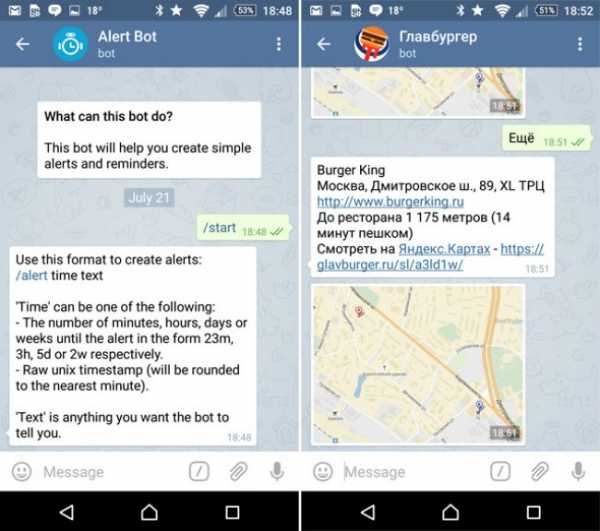
Полезные боты
Обычно ботов не любят, но последняя тенденция такова, что они становятся дополнительным развлечением или просто сводкой информации.
В Telegram боты выполняют функцию собеседника и помощника.
Они подбирают вам разные мультимедиафайлы, ищут информацию о погоде в вашем регионе, создают опросы и прочее. Можно создать и своего собственного бота.
Русификация
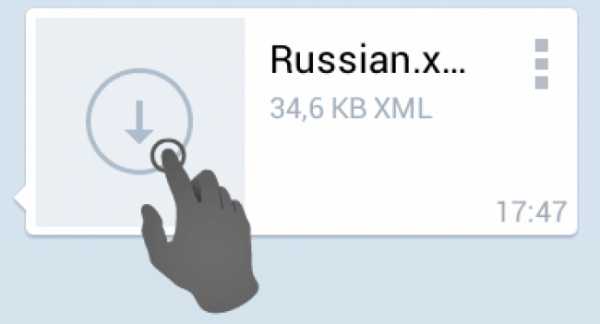
Ставим русификацию
По умолчанию Desktop версия открывается на английском языке. Однако это настраиваемый параметр. Закачайте файл с необходимым языком. Осуществить это можно с помощью бота или поиска на проекте Transifex.
После загрузки файла локализации вам нужно его установить.
Перейдите в “Settings”, потом в “General”. Следующим шагом зажмите кнопки клавиатуры Shift и Alt и нажмите ”Change language”.
Потом выберите файл, загруженный ранее, и установите. Перезапустите Telegram.
Устанавливать или нет?
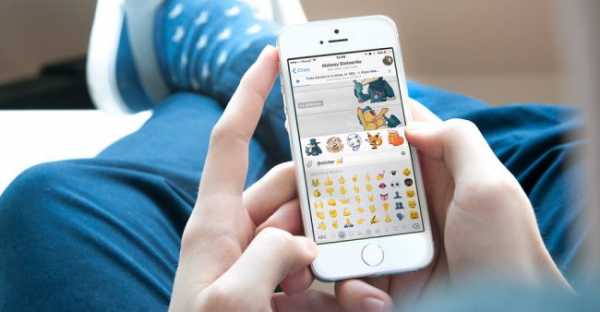
Стоит ли устанавливать?
В России данный мессенджер еще не добился тех же успехов, что за границей. Россияне до сих пор предпочитают Вконтакте и Viber. Однако стоит еще раз обдумать это решение.
Использовать мессенджер можно и в качестве электронной почты, прикрепить к сообщению файл легко.
Поддерживаются файлы объемом до 1,5 Гб. При том, что многие программы переписки не дают отправить больше 10 фотографий за раз.
Синхронизация данных тоже на уровне. Все действия отображаются на всех ваших устройствах, где вы залогинились.
Для общения раскрывать свой номер не обязательно. Создавайте никнейм. По нему будут находить вас другие пользователи.
Небольшое неудобство вызывает только то, что мессенджером пользуются небольшая часть людей в постсоветском пространстве.
Переписываться буквально с каждым по Telegram часто не получается ввиду того, что не с кем.
Выводы

Стоит ли ставить Telegram
Итак, Telegram доступен для всех платформ и браузеров. Устанавливайте его хоть на декстоп, хоть на смартфон.
Синхронизация все равно останется на наивысшем уровне, вдобавок с быстродействием и системой защиты конфиденциальных данных.
Функции мессенджер имеет предостаточно. Исключением является отсутствие видеосвязи. Зато аудиосообщения передавать реально.
Если вы любите использовать приложения как новостной канал, то можете отключить оповещения. Получать новости вы будете, просто не будете слышать трель под ухом каждые пять минут.
Защита — главная прерогатива мессенджера, что подтверждается на практике. Конкурс на поиск уязвимостей остался без победителя. Лишь однажды смогли найти уязвимость.
Впрочем, разработчики постоянно заботятся о приватности своих пользователей.
Среди недостатков мессенджера только его нераспространенность в некоторых странах, но это поправимо.
Популярность растет и подогревается различными скандалами по поводу блокировки и использованием приложения знаменитыми людьми.
Telegram для ПК: Зачем он нужен и как установить?
3.5 (70%) 2 голос[ов]geek-nose.com
Как пользоваться программой Телеграмм
Телеграмм – программа, которая создана для общения. Она позволяет пересылать друг другу смс с текстом и различными файлами. Его создал известный по социальной сети Вконтакте Павел Дуров. Первоначально мессенджер был ориентирован только на пользователей из-за границы. Но прошло время, утилиту полюбили и на родине ее создателя. Благодаря этому телеграмм стал самым скачиваемым виджетом в 2014 году.
Как пользоваться Telegram
Для того, чтобы начать использовать утилиту потребуется сначала ее скачать и установить.
Скачать Telegram на телефон
Скачать Telegram на компьютер
Загружать приложение очень просто. После этого потребуется инсталляция, в ходе которой у вас попросят телефонный номер для проведения активации. На него пришлют специальный пароль, который обязательно нужно ввести в определенном поле. Подробнее о процессе регистрации в Telegram. Как только все эти манипуляции будут проведены, приложение станет доступным для пользования.
Для того, чтобы знать как пользоваться телеграмм, нужно хоть немного ознакомиться с его функциями. К основным относят такие:
- написание и отправка текстовых смс;
- вложение файлов в сообщения;
- отправка местонахождения;
- секретные чаты.
Главные особенности
Кроме того, что в приложении можно обмениваться смс и файлами, в сообщение еще позволяют вставлять скопированную с сети информацию. Единственный минус – возможность применения функции только на Андроид и iOS. Отправляя файлы, не стоит забывать, что допустимый их размер не должен превышать 2 Гб. Если при закачке нужного файла, прерывалась связь, приложение способно возобновить загрузку при следующем подключении к сети.

Отдельного внимания заслуживает функция «секретные» чаты. Она позволяет обмениваться сообщениями в безопасном режиме. Их не расшифровывают, а значит, доступны они будут только для участников диалога. Более того, программа создана таким образом, что в «секретном» режиме автоматически удаляет сообщения сразу после отправления и прочтения. Смс, которые передаются в таком режиме, не могут расшифровать даже спецслужбы. Для более удобного использования софт можно настроить под свои предпочтения.
Приложение относительно новое, созданное в 2013 году. Но, тем не менее, оно уже успело найти своих обожателей. Утилиту активно используют в зарубежных станах, при этом в некоторых она популярнее, чем ранее созданные и давно известные виджеты.
xn--80affa3aj0al.xn--d1ababe6aj1ada0j.xn--p1acf